PowerPoint - Principes généraux de conception d'une présentation
Principes généraux de conception d'une présentation
Au fil du temps, divers principes de conception d'une présentation se sont imposés. Ils ont pour but de veiller à faire passer un message ou une information avec la plus grande efficacité possible.
Principes propres à la présentation
Comme le disait Sénèque, « Il n'est pas de bon vent pour le marin qui ne connaît pas son port. »1 Cela signifie qu'avant de commencer à réaliser votre présentation, vous devez définir vos objectifs, votre public et le mode de présentation. Tous ces éléments conditionnent de façon fondamentale le mode de mise en oeuvre du contenu.
- Objectifs. Votre but est-il humoristique, informatif, démonstratif ou éducationnel ? La présentation doit-elle être relativement longue et à usage unique ou destinée à tourner en boucle sur un salon ? Quelle doit être sa durée, celle-ci conditionnant obligatoirement le nombre de diapositives ?
- Public. À quel public la présentation est-elle destinée ? Selon qu'il s'agisse de lycéens, de membres d'une association, de personnes partageant une même passion, de collègues professionnels ou du conseil d'administration de votre entreprise, le ton et les mots choisis devront être différents : vous devez disposer d'une idée des connaissances préalables de votre auditoire sur le sujet présenté afin d'être pertinent et efficace.
- Mode de présentation. Comment allez-vous employer votre présentation ? Par vidéoprojection devant un vaste auditoire, sur un écran d'ordinateur ou un moniteur vidéo sur un salon, par réalisation d'une vidéo envoyée par courriel ou accessible via le Web ? Y aura-t-il un commentateur ou la présentation doit-elle être autonome et inclure du son ?
Il est indispensable de respecter une phase préalable de réflexion sur ces différents éléments. Vous pourriez être éventuellement amené à créer plusieurs « variantes » de votre présentation, selon le support de diffusion : il est alors capital que la version « maître » soit aussi polyvalente que possible, les variantes étant enrichies (ou allégées) individuellement en fonction des besoins.
Par exemple :
- Une présentation qui sera diffusée en milieu bruyant, comme un salon, un hall d'exposition ou une foire, gagnera à miser principalement sur des effets visuels percutants, des diapositives détaillées. Elle devrait ne s'appuyer que sur une bande son musicale : d'éventuels commentaires risqueraient en effet d'être couverts par le bruit ambiant.
- Une présentation destinée à être diffusée de façon autonome, sans présentateur, dans un milieu calme, devrait dans l'idéal combiner animations modérées, texte de commentaire et musique d'ambiance, un pointeur laser pouvant servir à renforcer les commentaires. Elle doit être parfaitement minutée, et pourrait être diffusée sous forme de vidéo.
- Une présentation effectuée avec le support d'un commentateur physiquement présent devrait être un peu plus légère en animations (risquant de perturber le fil de la présentation), avec des effets déclenchés et gérés par le présentateur, de façon à pouvoir prendre en compte toute éventuelle interruption (comme des questions). C'est pour ce type de présentation que le mode Présentateur (qui nécessite deux écrans) prend toute sa signification.
Microsoft a pris en compte ces différentes exigences et propose un nombre impressionnant de modèles, thèmes et mises en page standard pour vous aider à atteindre le plus rapidement vos objectifs. Par défaut, PowerPoint 2010 applique le modèle Nouvelle présentation aux nouvelles présentations. Ce modèle est le plus simple et le plus universel. Il est conseillé lorsque vous commencez à employer PowerPoint, car il peut convenir à de nombreux types de présentations. Vous verrez plus loin comment et quand employer les autres modèles, ou même créer les vôtres.
De façon générale, mieux vaut bâtir sur une feuille de papier un schéma de ce que vous voulez créer. Un peu de réflexion avant de commencer se traduit souvent par de précieuses heures économisées par la suite ! Vous devez également déterminer le nombre de diapositives nécessaires. Ce nombre est directement corrélé à la durée de la présentation : chaque diapositive doit en principe être visible à l'écran pour une durée variable selon le type de présentation, mais n'excédant jamais cinq minutes par diapositive. Si votre présentation doit s'effectuer en un temps imparti, cela jouera directement sur le nombre maximum de diapositives possibles.
Pour calculer le nombre de diapositives dont vous avez besoin, élaborez un plan du sujet à traiter, puis divisez ce sujet en plusieurs diapositives individuelles. Il est généralement employé :
- une diapositive de titre principale ;
- une diapositive d'introduction, qui énumère les points ou les thèmes principaux de votre présentation ;
- une diapositive pour chaque point ou thème cité dans la diapositive d'introduction ;
- une diapositive de résumé/conclusion qui reprend la liste des points ou thèmes principaux de votre présentation.
Par exemple, si vous devez présenter trois points, vous pouvez envisager au minimum six diapositives : une diapositive de titre, une diapositive d'introduction, une diapositive pour chacun des trois points ou thèmes principaux, ainsi qu'une diapositive de résumé.
Si un des points impose de présenter un volume important d'informations, mieux vaut créer un sous-regroupement à l'aide de la même structure de base.
Une présentation doit être équilibrée : un modèle à trois points principaux, dont un des points comporte lui-même quatre subdivisions alors que les autres n'en comportent pas n'est probablement pas idéal.
Principes propres à chaque diapositive
Toute présentation doit rester simple et facile à comprendre. Si elle se distingue d'une simple conférence par une richesse accrue en éléments visuels, ceux-ci ne doivent pas perturber mais renforcer les concepts que vous voulez démontrer ou transmettre.
La capacité à présenter correctement des informations de cette façon n'est pas innée, et est rarement enseignée au cours des formations classiques. Quelques règles clés sont à garder en mémoire :
- Limitez-vous à cinq idées ou concepts différents au maximum par diapositive, trois étant préférable.
- Limitez-vous à douze lignes de texte par page (cinq ou six étant préférable), avec un maximum de six ou sept mots par ligne. Évitez de renvoyer du texte à la ligne : certains projecteurs rognent les bords des diapositives, si bien que les phrases longues risquent d'être tronquées.
- Servez-vous des couleurs de façon logique. Utilisez des arrière-plans discrets et cohérents pour les diapositives. Choisissez un modèle ou un thème attrayant et cohérent, sans être trop « tape-à-l'oeil ». Maintenez un contraste important entre la couleur d'arrière-plan et la couleur du texte. Les thèmes intégrés dans PowerPoint 2010 respectent ces principes.
- Limitez le nombre de polices de caractères employées. Une même diapositive ne devrait comporter qu'un maximum de trois polices différentes, les variantes (gras, italiques) étant considérées comme nouvelles. Par ailleurs, une homogénéité des polices entre diapositives est également à privilégier.
- Choisissez une taille de police appropriée. Le choix d'une taille de police adaptée favorise la compréhension de votre message. Tenez compte de la façon dont va être employée la présentation : si votre public doit être capable de lire vos diapositives de loin, une taille de police inférieure à 30 pts risque d'être trop petite pour être lue aisément.
- Utilisez des éléments visuels pour faire passer votre message. Des images, des organigrammes, des graphiques et des graphiques SmartArt sont autant de repères visuels pour votre public. Ajoutez des illustrations significatives pour étayer le texte et les messages de vos diapositives. Toutefois, de même que pour le texte, faites-le avec mesure : les effets spéciaux (SmartArt, animations, effets sonores) sont susceptibles de distraire votre auditoire, tandis que leur répétition peut devenir lassante.
- Créez des légendes claires pour vos graphiques et vos organigrammes Utilisez suffisamment de texte pour rendre intelligibles les éléments de légende dans les graphiques et les organigrammes.
- Vérifiez l'orthographe et la grammaire. Pour gagner et conserver le respect de votre public, vérifiez toujours l'orthographe et la grammaire dans votre présentation.
- Enfin, tenez compte des caractéristiques minimales du matériel sur lequel la présentation pourrait être employée. Qui peut le plus peut le moins...
Concepts généraux de PowerPoint
PowerPoint s'appuie sur un certain nombre de concepts pour vous aider à réaliser des présentations performantes.
Modèles
Comme il est habituel avec les programmes de la suite Office, lorsque vous créez une nouvelle présentation, vous pouvez sélectionner un modèle parmi ceux proposés. Il vous est également possible d'aller sur Office.com pour y découvrir de nombreux autres modèles (le plus souvent en anglais).
Un modèle PowerPoint est un motif ou un calque d'un groupe de diapositives, enregistré comme fichier .potx. Les modèles peuvent contenir des dispositions, des polices de thème, des effets de thème, des styles d'arrière-plan et même du contenu.
Un modèle peut comprendre tout ou partie des éléments suivants :
- du contenu propre à un sujet ; ce contenu n'est généralement modifiable qu'en mode Masque des diapositives ;
- une mise en forme de l'arrière-plan, comme des images, une texture, un dégradé ou une couleur de remplissage unie et une transparence ;
- une couleur, des polices, des effets (3D, lignes, remplissages, ombres, etc.) et des éléments de conception de thème ;
- des espaces réservés de texte qui permettent aux utilisateurs d'entrer des informations uniques afin d'adapter la diapositive à leurs propres besoins.
Les modèles correspondent à des types de présentation précis. Ils sont fondés sur l'expérience et permettent d'obtenir rapidement un résultat correspondant à vos attentes. Parmi les modèles intégrés proposés figurent Nouvelle présentation, plusieurs versions d'albums photo, Jeu-questionnaire, Formation, Plaquette commerciale, etc.
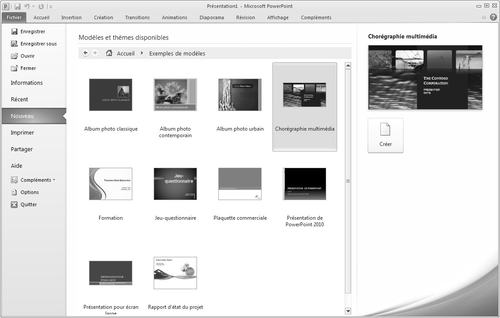
Vous pouvez créer vos propres modèles et les enregistrer, les réutiliser et les partager avec d'autres personnes (voir le chapitre 3).
Astuce
Vous trouverez sur Office.com des centaines de types de modèles gratuits pour PowerPoint et d'autres programmes.
Par défaut, lors de l'ouverture d'une nouvelle présentation, c'est le modèle Nouvelle présentation qui est proposé. Il est à la fois universel, général et simple d'emploi.
Thèmes
Tous les programmes Office tels que Word, Excel, Outlook et PowerPoint prennent en charge les thèmes. Vous pouvez employer et partager des thèmes entre tous ces programmes, pour que tous vos documents professionnels possèdent le même aspect. Un thème est constitué de couleurs de thème, de polices de thème et d'effets de thème. Il peut être appliqué à des tableaux, des graphiques SmartArt, des formes ou des graphiques dans vos diapositives.
PowerPoint propose une large gamme de thèmes de conception prédéfinis, y compris la coordination des jeux de couleurs, des arrière-plans, des styles de police et le positionnement des espaces réservés. L'utilisation de ces thèmes prédéfinis accélère et simplifie la modification de l'aspect de votre présentation. Vous disposez toutefois d'options illimitées pour les personnaliser. Les thèmes sont examinés plus en détail au chapitre 3.
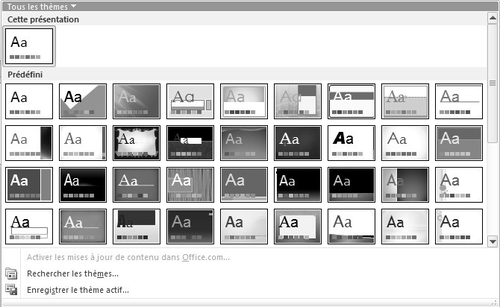
Mises en page
Une mise en page ou disposition de diapositive contient la mise en forme, le positionnement et les espaces réservés de l'ensemble du contenu présent sur la diapositive. Elle contient également un thème, que vous pouvez modifier individuellement indépendamment du reste de la disposition. PowerPoint inclut par défaut neuf mises en page standard intégrées, identiques à celles des versions précédentes.
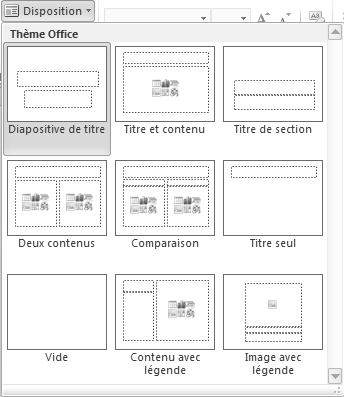
Un espace réservé est un conteneur renfermant un contenu. Comme le montre la figure suivante, chaque espace réservé possède une apparence qui indique le type de contenu qu'il peut recevoir. PowerPoint propose huit types d'espaces réservés : Texte (corps de texte, listes à puces et titres), Image, Image clipart, Graphique, Tableau, Graphique SmartArt, Média (sons et vidéos) et Contenu (un conteneur universel).
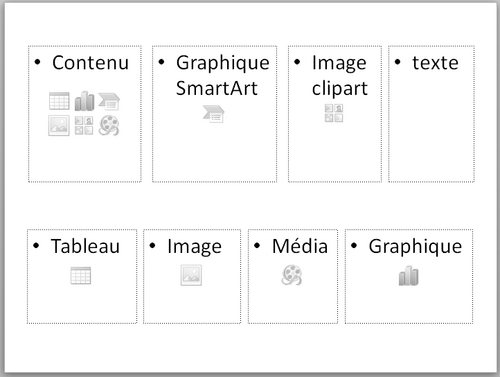
Par défaut, lors de l'ouverture d'une nouvelle présentation dans PowerPoint, c'est la mise en page nommée Diapositive de titre qui s'affiche. Vous pouvez sélectionner une autre mise en page pour toute diapositive. Vous pouvez également créer vos propres mises en page personnalisées, possédant leurs propres espaces réservés, adaptées à vos besoins spécifiques, que vous pouvez partager avec d'autres utilisateurs : ce sujet sera abordé au chapitre 3.
Le texte original de cette fiche pratique est extrait de
«Tout pour bien utiliser PowerPoint 2010» (Fabrice LEMAINQUE, Collection CommentCaMarche.net, Dunod, 2010)
